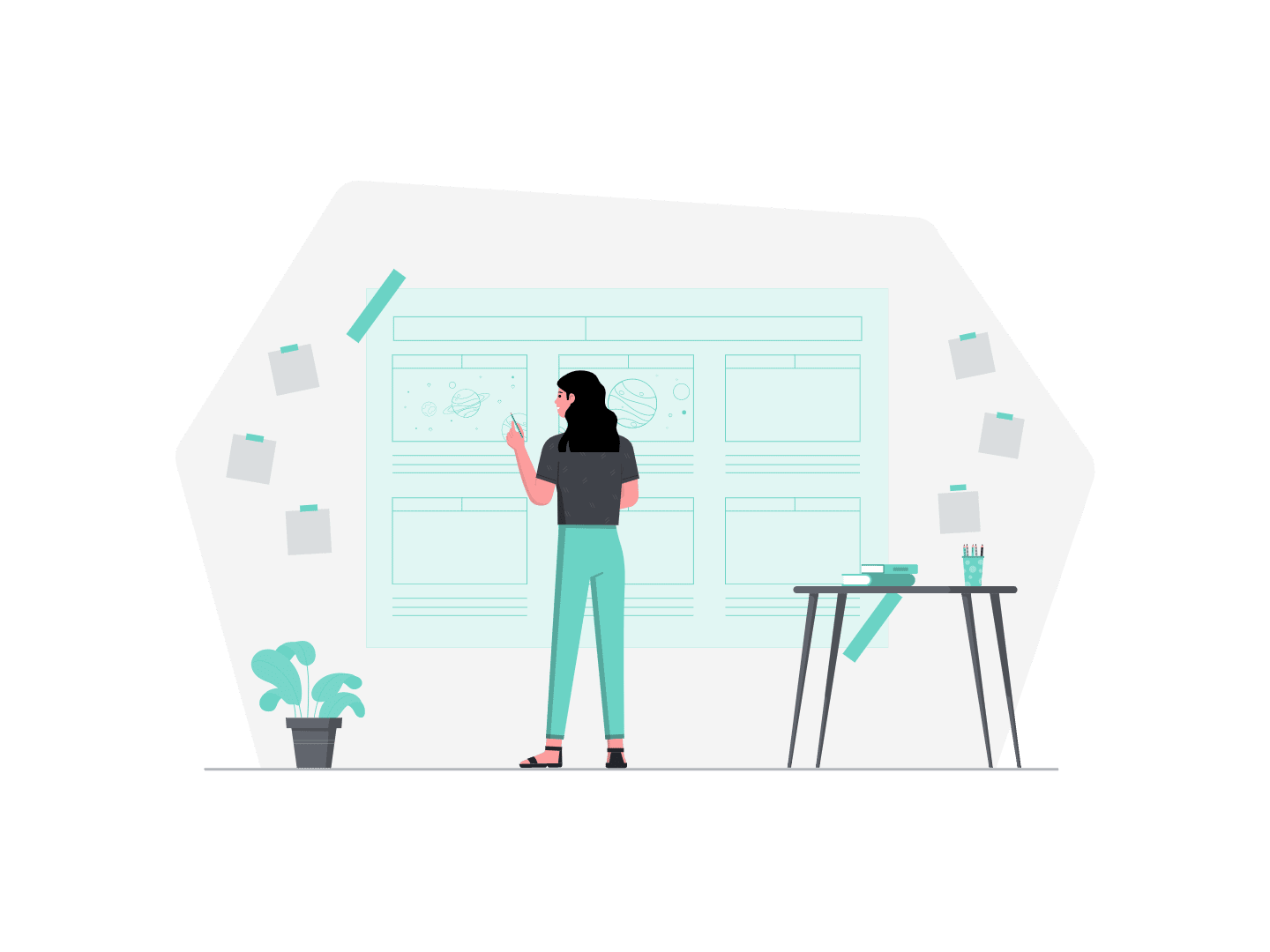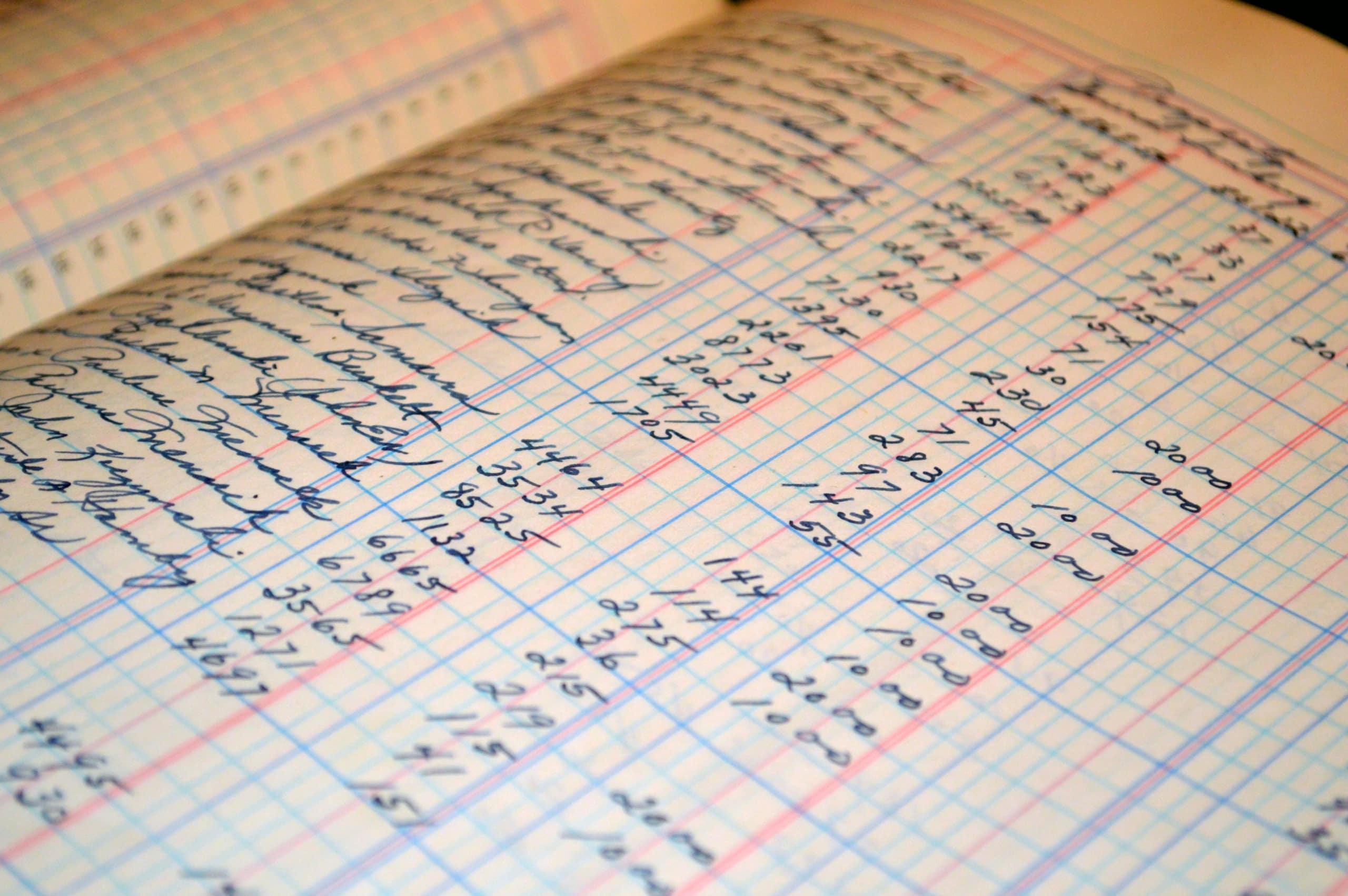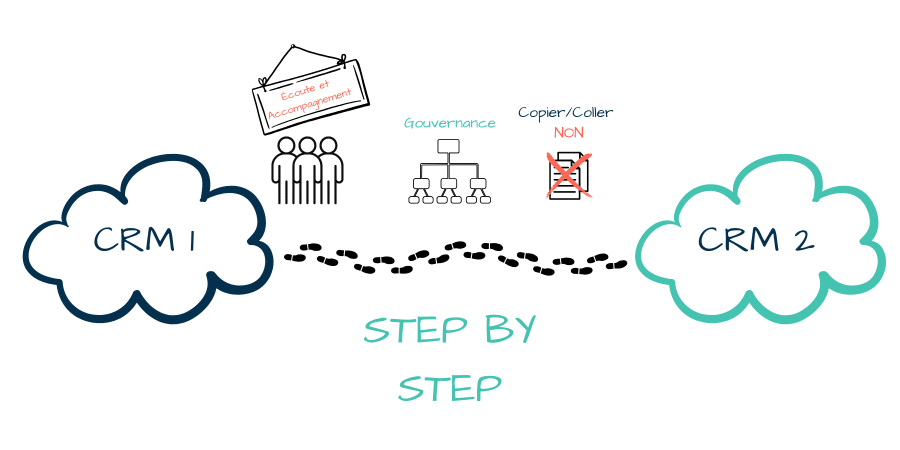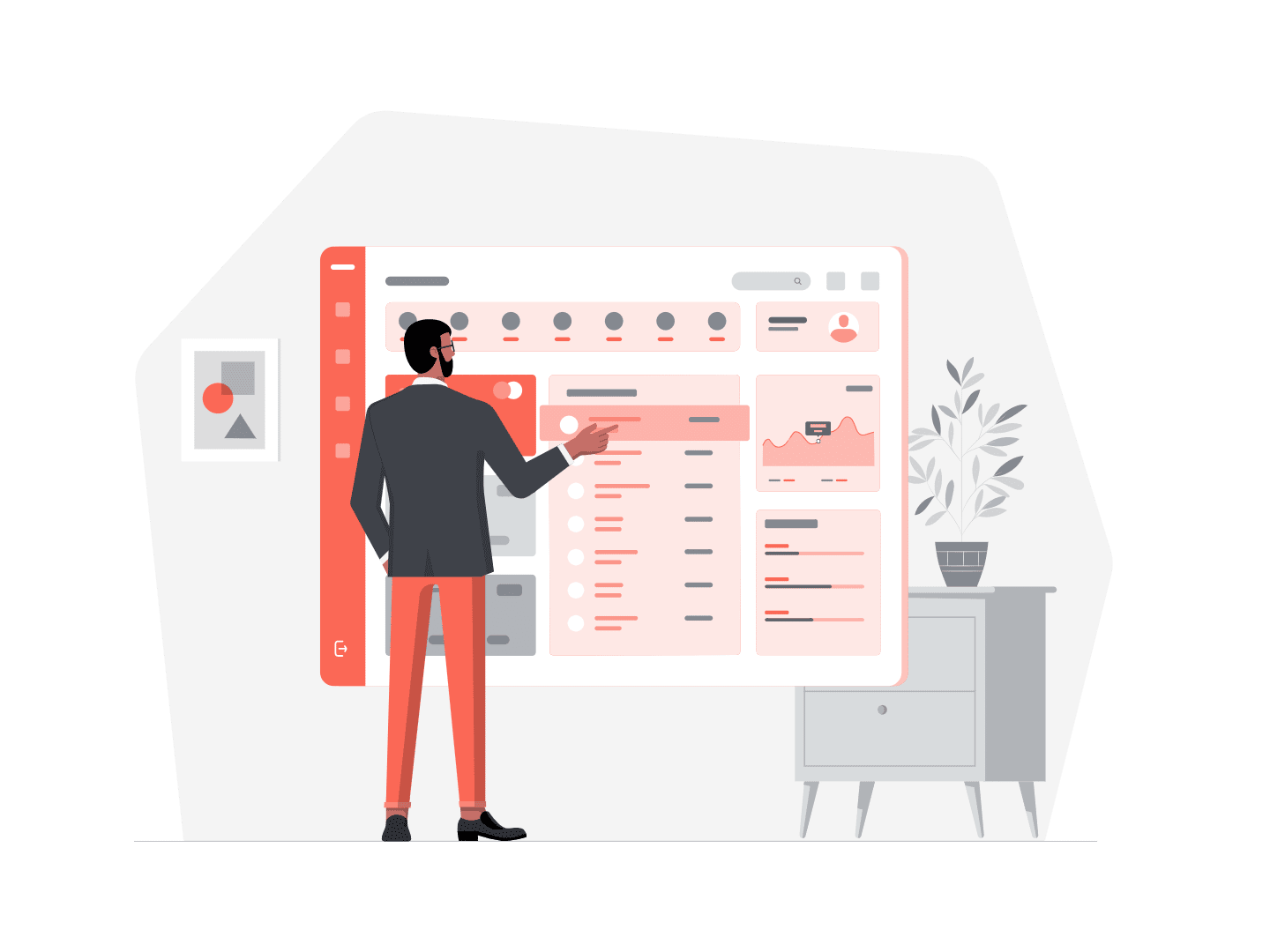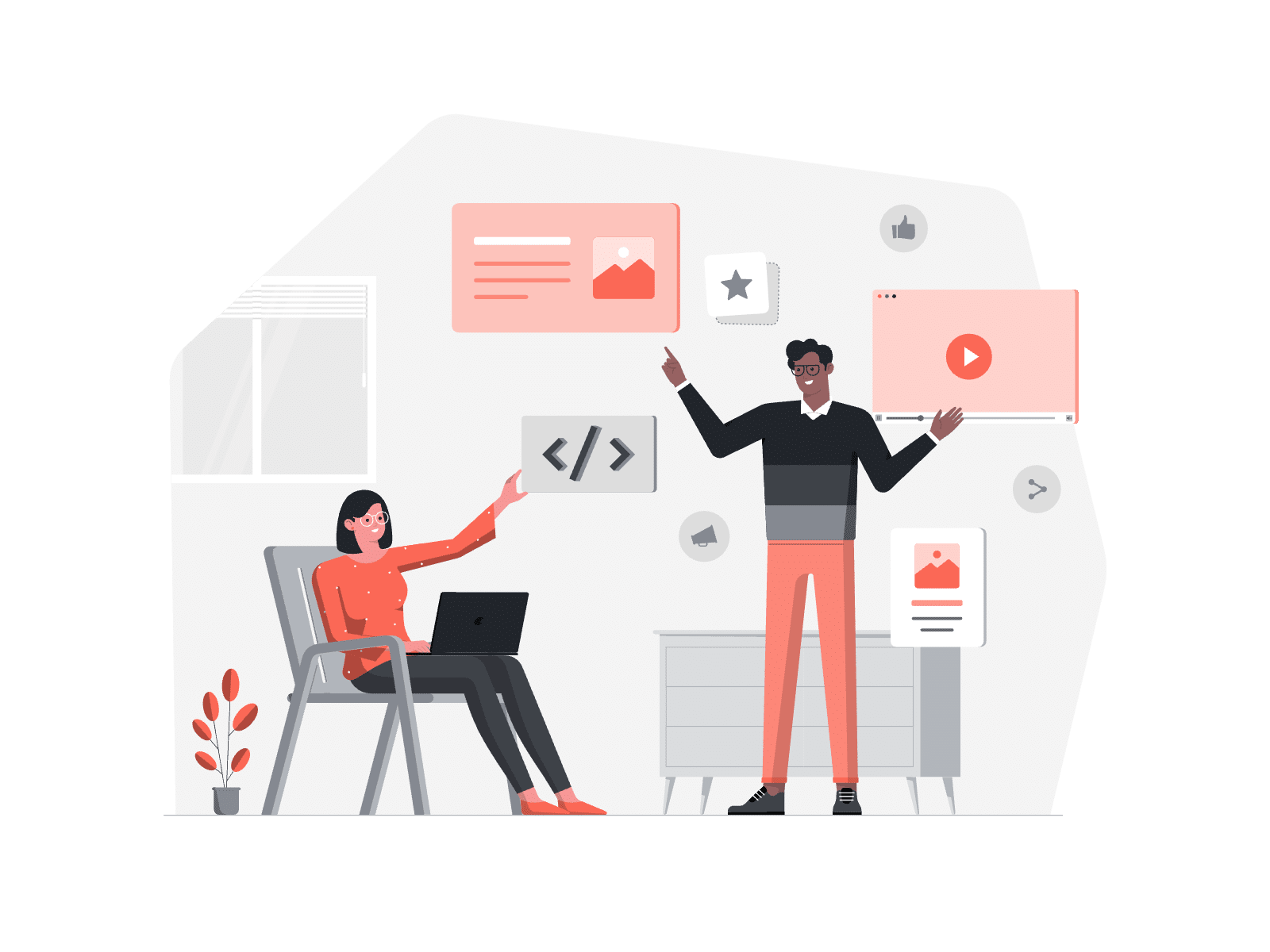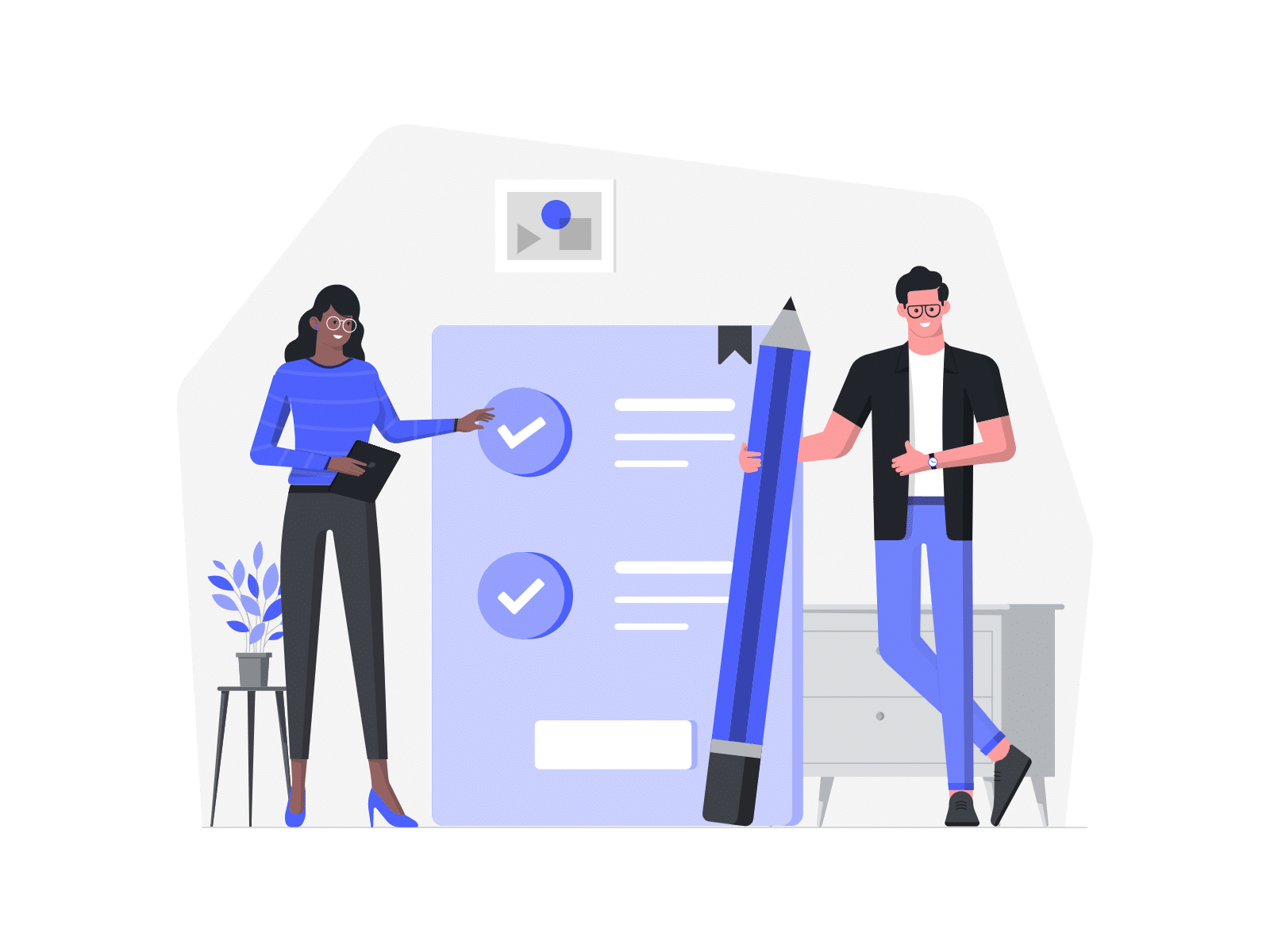Comment masquer un catalogue prix ?
Bonjour à tous ! Dans cet article je souhaite apporter une réponse rapide à une question simple mais en pratique pas forcément évidente sur les catalogues de prix : la gestion des droits de visibilité, ou comment masquer un catalogue.
Si vous souhaitez aller (vraiment) vite, consultez le TLDR en fin d’article.
Exemple de cas d’usage : Le directeur commercial de mon client souhaite que certains prix ne soient pas visibles par tous les employés.
A la création de votre instance Salesforce l’Organisation-Wide Default (OWD) pour l’objet Pricebook est réglé sur ‘Use’.
Et là normalement vous devez vous demander à quoi correspond ce réglage ? Vous êtes sûrement familier des options ‘Private’, ‘Public Ready Only’ ou encore ‘Controlled by parent’ alors que ‘Use’ c’est probablement la première fois que vous le voyez.
Pas d’inquiétude, si vous n’avez pas connaissance de ce choix c’est qu’il n’existe que pour les catalogues de prix et aucun autre objet.
L’objet Pricebook a ses propres règles d’OWD.
Use : Tous les utilisateurs peuvent voir les catalogues de prix et les ajouter aux opportunités. Les utilisateurs peuvent ajouter n’importe quel produit de ces catalogues de prix aux opportunités.
View only : Tous les utilisateurs peuvent voir et faire des rapports sur les pricebooks, mais seuls les utilisateurs avec les droits d’édition sur les opportunités ou les utilisateurs bénéficiant d’un partage manuel sur le catalogue de prix peuvent les ajouter aux opportunités.
No access : Les utilisateurs ne peuvent pas voir les catalogues de prix ni les ajouter aux opportunités. Option à n’utiliser que si vous souhaitez contrôler quels utilisateurs peuvent accéder à quels catalogues de prix.
C’est donc la troisième option qui nous intéresse. Toutefois, utilisée seule elle ne répond pas à notre besoin.
Comment masquer un catalogue prix, étape par étape.
Step 1: réglez votre OWD
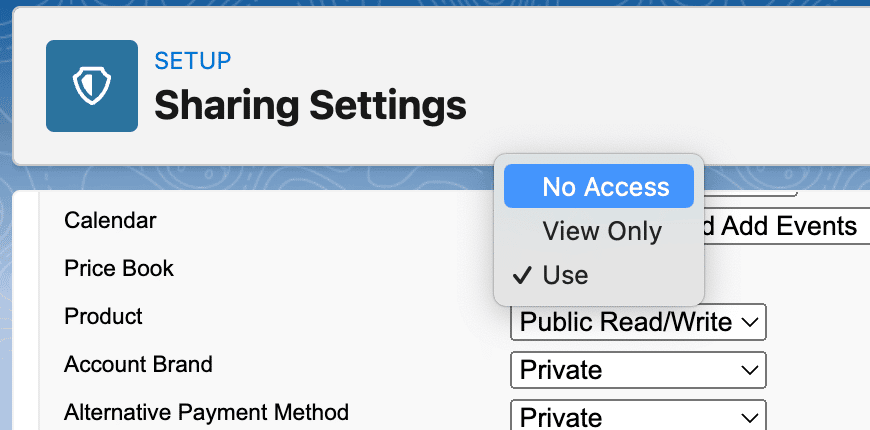
Dans le setup, rechercher ‘sharing‘, puis accédez au menu des règles de partage.
Dans ce nouvel écran, cliquez sur le petit bouton ‘Edit‘ situé tout en haut de la page.
Réglez l’OWD de l’objet Pricebook sur ‘No Access‘.
Maintenant patientez pour que Salesforce recalcule toutes les règles de partage. Vous recevrez un mail quand vous pourrez avancer à l’étape suivante.
Step 2 : basculez en interface classique (oui, oui !)
Cliquez sur votre photo en haut à droite de l’interface.
Dans le menu déroulant cliquez sur l’avant-dernier choix : Switch to Classic*
Prenez quelques secondes pour contempler cette interface que vous n’aviez pas vu depuis longtemps, et autorisez vous un soupir de soulagement en pensant que vous avez bien fait de basculer en Lightning.
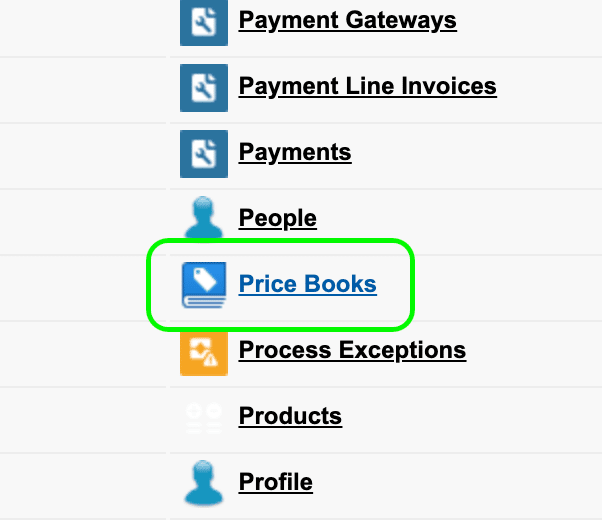
Cliquez maintenant sur le symbole ‘+’ tout à droite de la barre de navigation pour afficher la liste de tous les objets auxquels vous avez accès.
Recherchez l’objet Pricebook et cliquez dessus. Vous voilà désormais sur la liste de tous vos catalogues de prix.
Si vous ne les voyez pas, vérifiez la vue de liste (voir capture).

*Si vous ne voyez pas l’option pour basculer en interface classique c’est qu’elle a été désactivée sur votre organisation, vous pouvez récupérer ce droit par Permission Set ou directement au Profile.
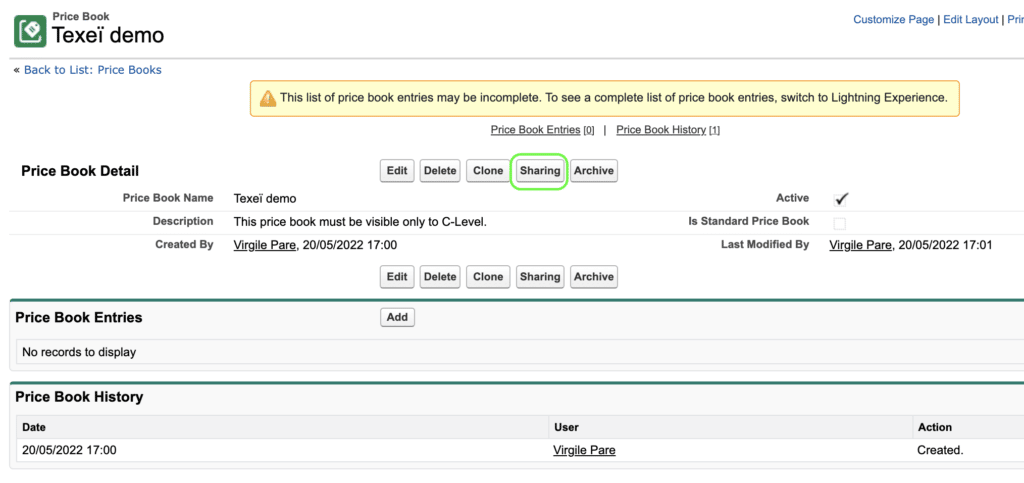
Step 3 : partagez manuellement vos catalogues de prix.
Il vous faut désormais partager manuellement l’intégralité de vos catalogues, y compris ceux qui doivent être accessibles à tous.
Prenons un exemple, ouvrez le premier catalogue puis cliquez sur ‘Sharing’.
Dans ce nouvel écran cliquez sur ‘Add’ et attribuez les droits à votre convenance puis enregistrez.
Et voilà !
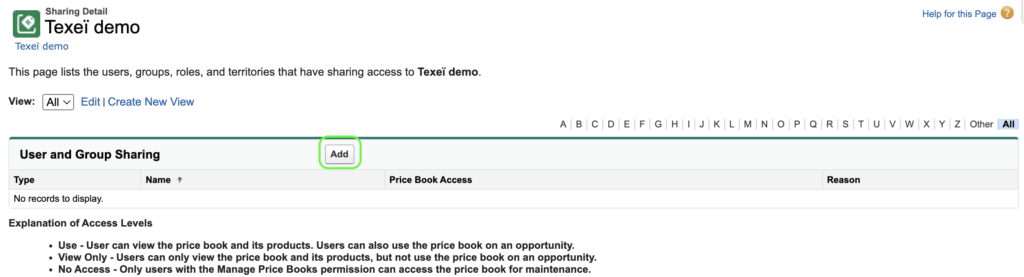
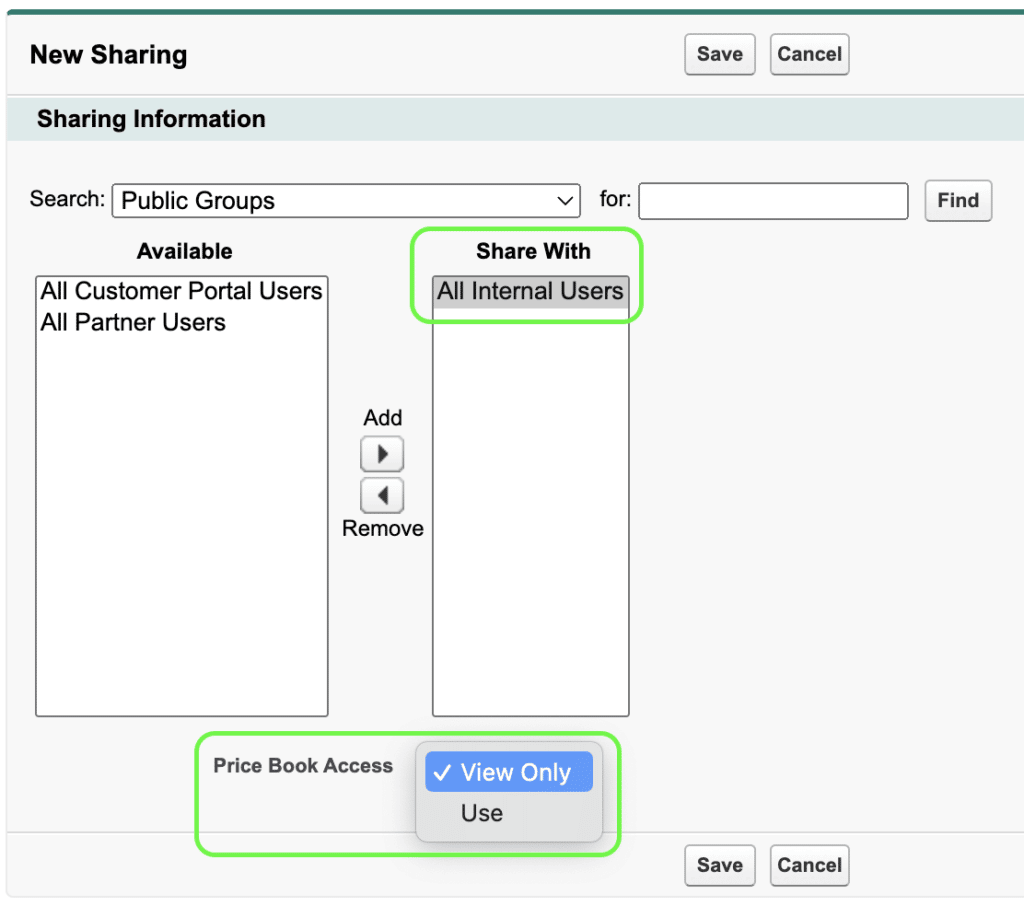
Ce qu’il faut retenir (TLDR)
- Il s’agit en fait de rendre privé l’objet Pricebook puis de gérer manuellement les partages. Et pour cela il faut retourner en interface ‘Classic’ car l’option n’est pas encore disponible sur l’interface ‘Lightning’.
- Cette solution est valable au moment où je rédige cet article, en mai 2022. Elle devrait être encore plus simple quand Salesforce aura terminé la migration vers ‘Lightning’ de la fonctionnalité de partage manuel des enregistrements (pas de date annoncée). Pour le moment elle n’est disponible que pour les Pistes, Comptes, Contacts, Opportunités, Requêtes et vos objets custom.
Documentation
Salesforce Help : Organization-Wide Default Access Settings